Alle nützlichen „Hey Google“-Sprachbefehle
Veröffentlicht: 2023-05-02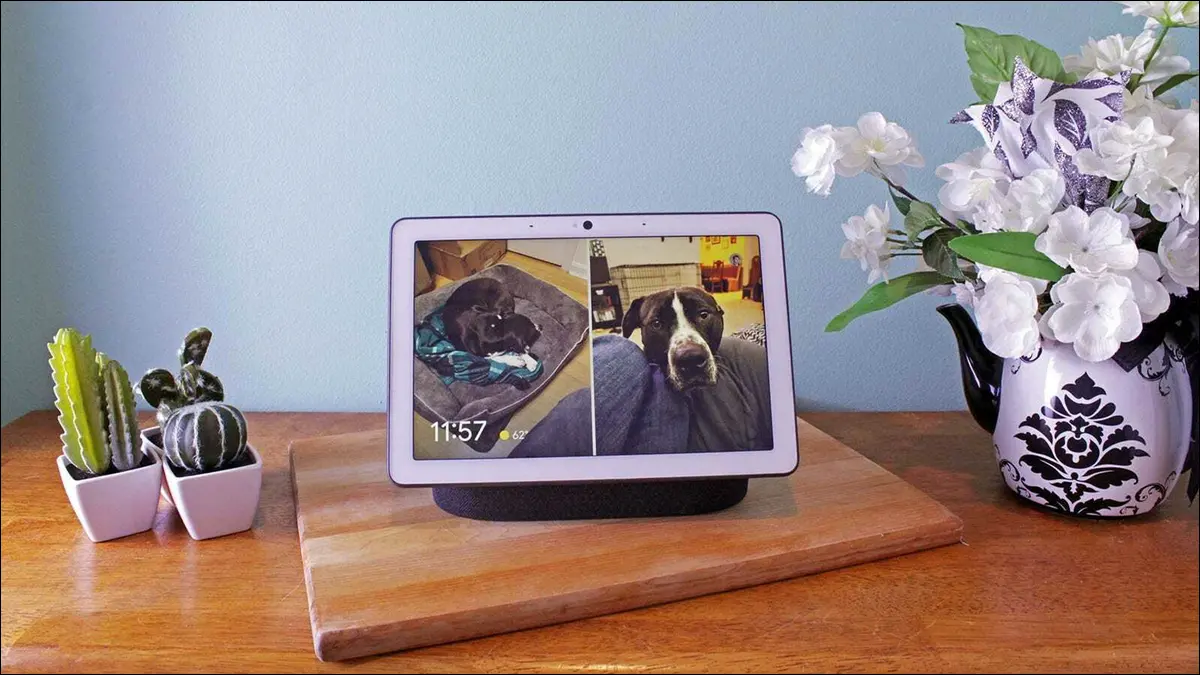
Mit Hey Google-Sprachbefehlen können Sie alle möglichen Dinge tun, z. B. das Abrufen aktueller Wetterinformationen oder das Finden von Flügen zu einem bestimmten Ziel – alles ohne Ihr Gerät zu berühren. Hier listen wir einige der nützlichen Befehle auf, die Sie mit Google Assistant auf Ihrem Telefon, Tablet oder Hub verwenden können.
Rufen Sie Personen mit Hey Google-Sprachbefehlen an, senden Sie ihnen eine SMS oder E-Mail
Verwenden Sie die Funktionen Ihres Telefons mit Sprachbefehlen
Durchsuchen Sie das Internet mit diesen Sprachbefehlen
Musikwiedergabebezogene Google-Sprachbefehle
Zeit- und messungsbezogene Hey Google-Befehle
Reisebezogene Hey Google-Sprachbefehle
Einkaufsbezogene Hey Google-Sprachbefehle
Sprachbefehle zur Verwaltung Ihres Chromecasts
Verwalten Sie Smart-Home-Geräte mit Ihrer Stimme
Bonus: Google Easter Egg-Sprachbefehle
Rufen Sie Personen mit Hey Google-Sprachbefehlen an, senden Sie ihnen eine SMS oder E-Mail
Wenn Sie das nächste Mal jemanden anrufen möchten, öffnen Sie nicht manuell die Telefon-App und wählen Sie die Nummer oder wählen Sie einen Kontakt aus. Verwenden Sie stattdessen einen der folgenden Befehle, um den Anruf zu tätigen oder eine Textnachricht zu senden:
- Anruf [Telefonnummer]
- Rufen Sie Jane Doe an
- Erneut anrufen – Wahlwiederholung der zuletzt gewählten Nummer.
- Auflegen – Anruf beenden.
- Text John Doe "Wie geht es dir?" – Senden Sie eine Textnachricht an eine in Ihrer Kontaktliste gespeicherte Person mit dem Inhalt „Wie geht es Ihnen?“.
- E-Mail senden – Öffnen Sie das Fenster „E-Mail verfassen“ in Gmail.
- Senden Sie eine WhatsApp-Nachricht an Jane Doe – Starten Sie WhatsApp und senden Sie eine Nachricht an eine in Ihren Kontakten gespeicherte Person.
RELATED: PSA: Sie können Anrufe mit Google Assistant annehmen und ablehnen
Verwenden Sie die Funktionen Ihres Telefons mit Sprachbefehlen
Sie können verschiedene Funktionen Ihres Telefons, wie z. B. die Taschenlampe, mithilfe von Sprachbefehlen aktivieren und deaktivieren. Auf diese Weise müssen Sie die Einstellungen-App nicht manuell öffnen und nach Ihrer Option suchen.
- Bluetooth-Kopplung – Verbinden Sie ein Bluetooth-Zubehör wie Kopfhörer oder ein Gamepad mit Ihrem Gerät.
- Find my phone – Finden Sie den Standort Ihres Telefons.
- Einstellungen ändern – Starten Sie die Einstellungen-App Ihres Geräts.
- WLAN ausschalten – Schalten Sie das WLAN Ihres Geräts aus.
- Helligkeit erhöhen/verringern – Displayhelligkeit ändern.
- Taschenlampe ein-/ausschalten – Taschenlampe aktivieren oder deaktivieren.
- Foto aufnehmen – Nehmen Sie ein Foto mit der Rückkamera Ihres Geräts auf.
- Machen Sie ein Selfie – Nehmen Sie ein Bild mit der Frontkamera Ihres Geräts auf.
- Meine Fotos aus New York City finden – Fotos anhand eines Ortsnamens oder eines anderen Schlüsselworts finden.
VERWANDT: Wussten Sie, dass Spotify einen Sprachassistenten hat?
Durchsuchen Sie das Internet mit diesen Sprachbefehlen
Verwenden Sie einen der folgenden Befehle mit Hey Google, um die Definition für ein Wort zu erhalten, die heutige Vorhersage zu überprüfen oder einfach nur medizinische Informationen zu einer bestimmten Krankheit zu erhalten:
- Suchen Sie „How-To Geek“ bei Google – suchen Sie die angegebene Suchanfrage in der Google-Suche.
- Wie ist das Wetter heute?
- Ist [Geschäft] derzeit geöffnet?
- Wie hoch ist der Aktienkurs von Amazon?
- [Wort] definieren – erhalten Sie die Definition für Ihr angegebenes Wort.
- Zu [Ortsname] navigieren – Starten Sie Google Maps, um auf die Wegbeschreibung zum angegebenen Ort zuzugreifen.
- Wo liegt [Ortsname]? – finden Sie den Ort des angegebenen Ortes.
- Wie alt ist [Name des Prominenten]? – finden Sie das Alter der angegebenen Person.
- Wie entsteht Krebs? – finden Sie medizinische Informationen über die angegebene Krankheit.
- Nachrichten von heute – hören Sie, was heute angesagt ist.
- Welche Filme werden diese Woche veröffentlicht?
Musikwiedergabebezogene Google-Sprachbefehle
Verwenden Sie die folgenden Sprachbefehle, um Musik abzuspielen oder die Wiedergabe der aktuell wiedergegebenen Musik zu steuern:
- Spielen Sie Hip-Hop-Musik – spielen Sie zufällige Hip-Hop-Musik.
- [Songname] abspielen
- Spiele [Name deiner Playlist]
- Spielen Sie die zweite Folge von [Name des Podcasts]
- Lautstärke erhöhen/verringern – Lautstärke erhöhen oder verringern.
- Stellen Sie die Lautstärke auf [1-10] – Sie können auch Prozent verwenden.
- Halten Sie die Musik an
- Mach die Musik stumm
- 2 Minuten vor-/zurückspulen
- Was läuft da gerade? – Informationen über den aktuell wiedergegebenen Musiktitel finden.
RELATED: So verwenden Sie Google Maps Music Controls für Spotify, Apple Music oder YouTube Music

Zeit- und messungsbezogene Hey Google-Befehle
Verwenden Sie diese Hey Google-Sprachbefehle, um herauszufinden, wie spät es gerade ist, oder um einen Timer für eine bestimmte Anzahl von Minuten einzurichten:
- Wie spät ist es gerade? – zeigt die Uhrzeit Ihres aktuellen Standorts an.
- Wie spät ist es gerade in London? – gibt die Zeit des angegebenen Ortes an.
- Stellen Sie einen Wecker auf 9 Uhr
- Schlummeralarm
- Deaktivieren Sie den Wecker für 9 Uhr
- Stellen Sie einen Timer auf 5 Minuten ein
- Rechnen Sie 10 US-Dollar in Britische Pfund um – Sie können jede beliebige Währung verwenden.
- Konvertieren Sie 10 Grad Celsius in Fahrenheit
- Wo bin ich?
- Eine Münze werfen
- Sag mir das Rezept für [Gerichtsname]
Reisebezogene Hey Google-Sprachbefehle
Wenn Sie unterwegs sind oder dies planen, können Sie Ihre Aufgaben mit diesen Sprachbefehlen ein wenig erleichtern.
- Denken Sie daran, dass ich unsere Visa in unseren Schlafzimmerschrank gelegt habe – sagen Sie Google, dass es sich Informationen merken soll, die später abgerufen werden können.
- Wo habe ich unsere Visa hingelegt? – Abrufen der bei Google gespeicherten Informationen.
- Finden Sie Flüge von [Ursprungsstadt] nach [Zielstadt]
- Finden Sie die besten Hotels in [Name der Stadt]
- Wie weit ist [Hotelname] von [Flughafenname] entfernt?
- Welche Sehenswürdigkeiten in [Stadtname] besuchen? – Erhalten Sie Empfehlungen für Sehenswürdigkeiten in Ihrer angegebenen Stadt.
- Italienische Restaurants in meiner Nähe finden – findet die angegebene Art von Restaurants in der Nähe Ihres Gerätestandorts.
Einkaufsbezogene Hey Google-Sprachbefehle
Wenn Sie sich in den kontinentalen USA befinden, können Sie Artikel bei Google Shopping direkt bei Hey Google kaufen. Hier sind die Befehle, die es möglich machen.
- Eier kaufen
- Milch auf meine Einkaufsliste setzen
- [Name des Artikels] bei [Name des Geschäfts] kaufen – Artikel in einem bestimmten Geschäft kaufen.
- Was ist in meinem Einkaufswagen? – Überprüfen Sie die Produkte in Ihrem Warenkorb.
- [Produktname] aus meinem Einkaufswagen entfernen – Entfernen Sie das angegebene Produkt aus Ihrem Einkaufswagen.
- Meinen Einkaufswagen löschen – Entfernen Sie alle Produkte aus Ihrem Einkaufswagen.
Sprachbefehle zur Verwaltung Ihres Chromecasts
Wenn Sie einen Chromecast mit Ihrem Google-Konto verknüpft haben, helfen Ihnen die folgenden Befehle, Multimedia-Inhalte abzuspielen und die Lautstärke auf Ihrem Gerät zu ändern.
- Spielen Sie [Titelname] auf meinem Chromecast
- Play [Video Name] on Chromecast – gibt das angegebene Video von YouTube wieder.
- Meinen Chromecast aus-/einschalten – Schalten Sie den an Ihren Chromecast angeschlossenen Fernseher aus/ein.
- Meinen Chromecast abspielen/pausieren – Spielen/pausieren Sie die aktuell wiedergegebenen Medien auf Ihrem Chromecast.
- Stellen Sie meine Chromecast-Lautstärke auf 3 – Passen Sie Ihre Chromecast-Lautstärke an.
Verwalten Sie Smart-Home-Geräte mit Ihrer Stimme
Wenn Sie Ihre Smart-Home-Geräte, wie Smart Lights, mit Ihrem Google-Konto verknüpft haben, können Sie die Funktionen dieser Geräte nutzen, indem Sie einfach diese Befehle sagen:
- Schalten Sie die Wohnzimmerbeleuchtung ein/aus
- Küchenlicht aufhellen/dimmen
- Stellen Sie die Hitze auf 50 ein
- Ändern Sie die Farbe von [Lichtname] in Gelb
- Schalten Sie alle Lichter im [Raumname] ein/aus
- Haustür verriegeln/entriegeln – funktioniert bei Smart Locks.
- Schlafzimmer reinigen – fordert Ihren Saugroboter auf, Ihr Schlafzimmer zu reinigen.
Bonus: Google Easter Egg-Sprachbefehle
Hey Google hat ein paar Osterei-Befehle, die Sie verwenden können, um Spaß mit diesem digitalen Assistenten zu haben. Folgendes können Sie sagen:
- Wie geht es dir?
- Eine Drehung um die Längsachse machen
- Wann bin ich?
- Erzähl mir einen Witz
- Hast du gefurzt?
- Sprich wie Yoda
- Sing mir ein Lied/Schlaflied
- Mach mir ein Kompliment
- Wen liebst du?
- Magst du mich?
Und das sind einige der vielen Befehle, die Sie mit Hey Google auf Ihren digitalen Geräten verwenden können. Genießen Sie es, Ihre Aufgaben nur mit Ihrer Stimme zu erledigen!
VERWANDT: So verwenden Sie Google Assistant, ohne Ihr Android-Telefon zu entsperren
